Содержание
- 1 Как подключить ip-камеру dahua?
- 2 Камера dahua ip по умолчанию
- 3 Настройка для удаленного просмотра с мобильного устройства на Android
- 4 Нужна помощь в выборе IP видеорегистратора?
- 5 Какой видеорегистратор выбрать, почему Dahua
- 6 Характеристики видеорегистратора Dahua DH-NVR2A16
- 7 Распаковка IP видеорегистратора DahuaDH-NVR2A16
- 8 Подключение IP видеорегистратора Dahua DH-NVR2A16
- 9 Настройка IP камеры Dahua DH-IPC-B1B20PDH-IPC-B1B40P
Многие обладатели покупатели, перед тем как приобрести систему видеонаблюдения хотят убедиться, что они смогут легко подключить и настроить оборудование.
Иногда самостоятельное подключение IP-камеры Dahua может вызвать затруднение. А руководство, которое идет в комплекте часть бывает бесполезно, так как описывает все слишком сложно.
Как подключить ip-камеру dahua?
- Перед тем как начать установку программного обеспечения необходимо подключить камеру к роутеру и источнику тока. Это выполняется с помощью LAN-кабеля. Он поможет все правильно настроить.
- Дальше можно приступать к установке ПО. Обычно к оборудованию прилагается диск со всем необходимом, но если его нет, то нужно скачать Config Tool. Эта программа необходима, чтобы узнать IP-адрес прибора.
- Определяем устройства, подключённые к сети. На этой стадии можно изменить IP-адреса камер.
- Теперь необходимо открыть браузер и адресную строку вписать IP адрес камеры и нажать кнопку ввода. Перед вами появятся поля для ввода логина и пароля. В обе строки вписываем admin. Если камера устанавливается впервые, то программа будет запрашивать установку плагина для того, чтобы просмотр видео-потоков стал возможным.
- Далее в появившемся поле открываем «Настройки» — IP-камера. Все дальнейшие настройки режимов, установка необходимых параметров, подключение IPС будут происходить через эту утилиту. Например, для того чтобы установить основной или дополнительный режим потоков, нужно зайти во вкладку видео, а с помощью вкладки путь можно указать место хранения информации.
- Если нужно сменить IP адрес, то нажимаем на строку «Сеть», она находится в левой части экрана. Открываем вкладку TCP/IP и вписываем новый адрес устройства. После этого нужно сохранить новые данные. Если вам нужно получать изображение с камеры на смартфон, то там же нужно открыть вкладку «Easy4ip» и отметить «Вкл.», тогда видео можно будет просматривать через приложение. В конце настройки нужно сохранить все изменения.
- Если у камеры есть встроенный WiFi модуль, то во вкладке «Сеть» нужно выбрать «WiFi». В этом случае при активации камеры нужно будет выбрать беспроводное соединение. Для этого выберете домашнюю сеть. После вводите пароль от роутера и подключаете устройство. После того как камера соединится, в ее статусе будет написано «Подключено». После этого кабель уже не нужен, его можно отсоединить.
- Запомните! После выполнения вышеперечисленных пунктов необходимо перезапустить Config Tool, заново вписать IP адрес камеры в адресной строке браузера и войти. После этого можно продолжить настройку оборудования.
После того как беспроводное соединение настроено, нужно правильно выставить настройки места хранения и качества видео. Для этого нужно сделать следующее:
- Во вкладке «Запись и хранение» нужно выставить удобный вам режим. Он может быть основным, когда наблюдение с камер происходит постоянно или запись поданным датчика движения и тревоги.
- Чтобы выбрать точное место хранения файлов нажимаем «Хранение архива», а затем «Хранение». Данные могут находиться на SD-карте, FTP, NAS.
- Также при подключении IP-камеры нужно не забыть выставить правильную дату и время. Чтобы это сделать открываем вкладку «Система» в ней нажимаем на «Базовые настройки» там выбираем «Дата/время» и устанавливаем. Тут же можно добавить других пользователей, установить для них права на просмотр изображений с камеры и на доступ к видеозаписям в архиве.
После того как вы выполнили все приведенные выше несложные инструкции IP-камеру можно использовать. Она абсолютно готова к работе. Не смотря на кажущуюся простоту в настройке, многие специалисты советуют доверить это дело профессионалам, если вы не уверены в своей компетенции. Он сможет грамотно настроить оборудование и задействует все возможности камеры, чтобы работа устройства была максимально полезна и эффективна.
Камера dahua ip по умолчанию

Для начала стоит посмотреть в инструкции. Там обычно пишут, какой стандартный IP адрес присвоен камере. Если устройство уже использовали, то есть вероятность, что ее IP изменили. Тогда необходимо сбросить настройки до стандартных. Для того чтобы это сделать нужно войти в настройки и воспользоваться кнопкой «Reset».
IP камеры Dahua − 192.168.1.108
Логин: admin
пароль: admin
Во-вторых, вместе с оборудованием должно идти программное обеспечение, с помощью которого камера подключается к сети, и производятся необходимые настройки. С помощью него же можно изменить IP адрес устройства.
Еще чтобы узнать IP-адрес устройства воспользоваться сканером IP адресов. Этой простой программой можно воспользоваться не только для камер, но и для других устройств. Для этого нужно в ней указать охват адресов, которые необходимо просканировать. После этого появится список просканированных адресов и те из них, которые доступны будут помечены. Если вам неизвестен IP адрес устройства, то пишите интервал от 192.168.0.0 до 192.168.255.255, при этом программе может потребоваться достаточно много времени, чтобы провести сканирование.
Настройка для удаленного просмотра с мобильного устройства на Android
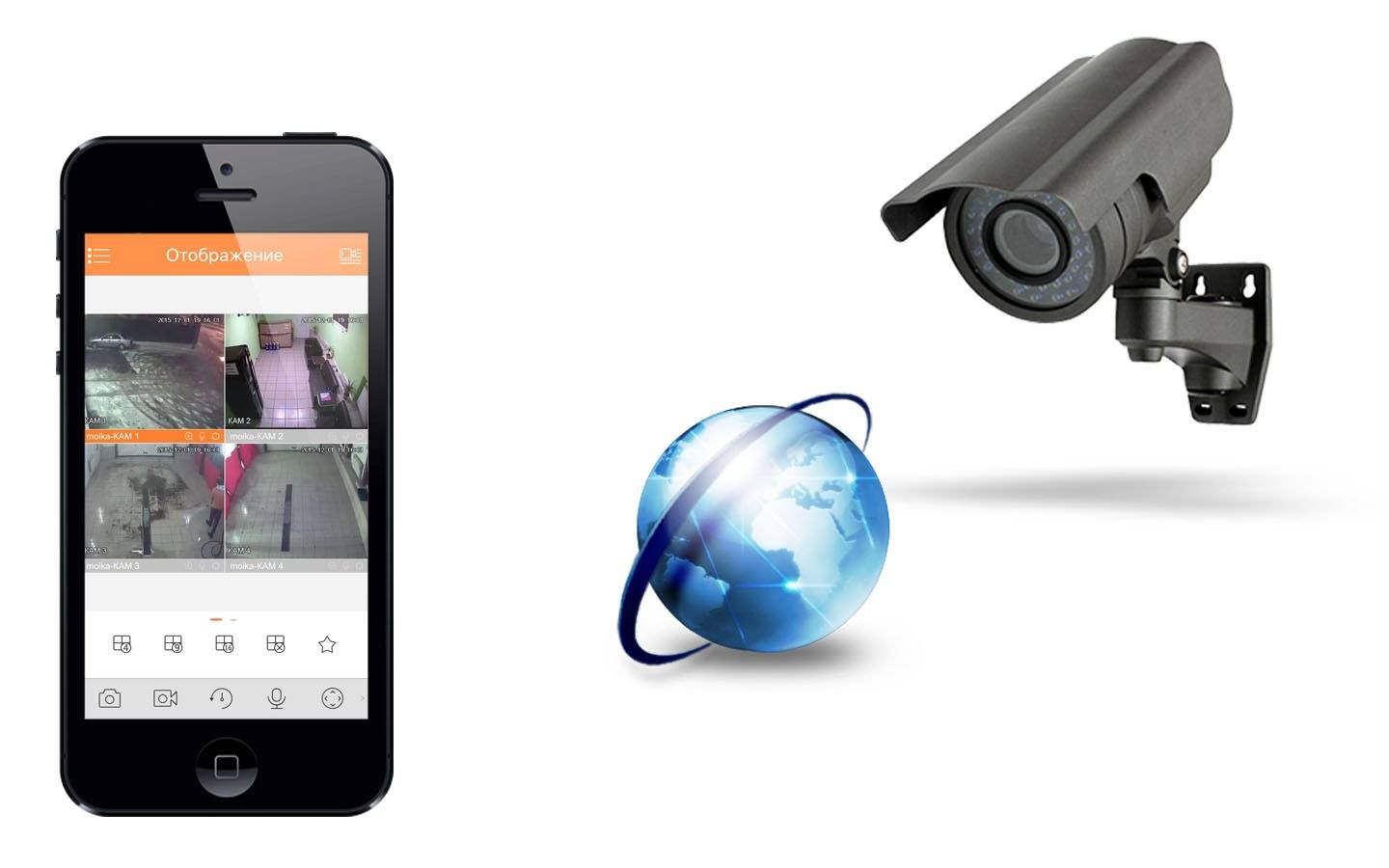
Запускаем приложение на смартфоне и добавляем новое устройство. Для этого входим в «Устройства» и, после этого нажимаем P2P и вводим любое имя для устройства. После этого в строку «SN» нужно вписать серийный номер устройства, а в строках «Пользователь» и «Пароль» вводим стандартные пароль и логин «admin». Когда закончили заполнять нужно, нажать на кнопку «Отображение», которая находится внизу. После этого камера должна появиться на смартфоне.
Настройка IP-камеры Dahua для удаленного просмотра через интернет
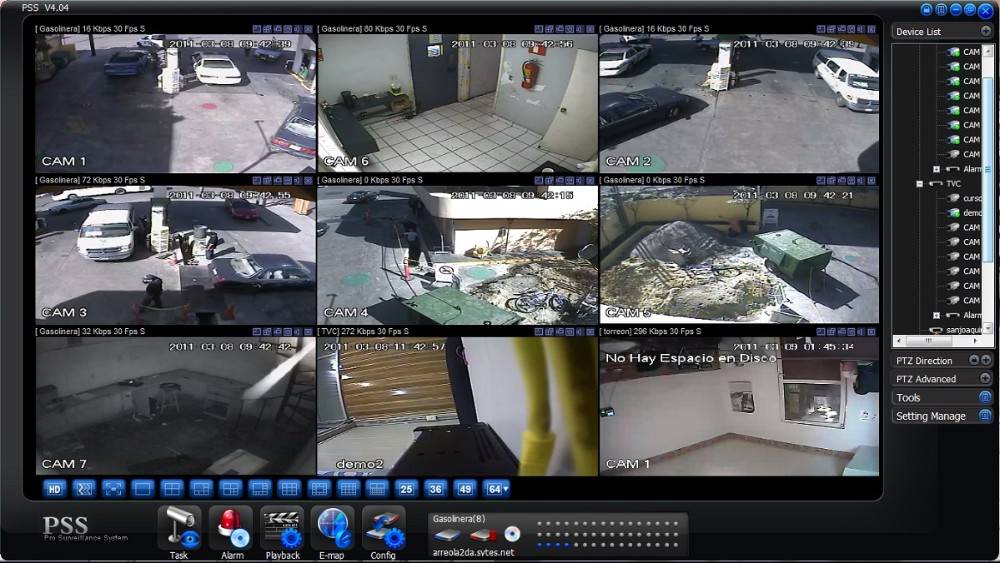
Если вдруг IP-адреса различаются при подключении к интернету, то адрес является динамическим. Тогда, если невозможно подключить услугу статического IP адреса, придется прибегнуть к помощи сторонних сервисов, таким как DynDNS.
В принципе настройка ip-камер для удаленного просмотра с помощью интернета ничем принципиально не отличается от настройки для локальных сетей. Если приходится пользоваться специальными сервисами для работы с устройством, то нужно на них зарегистрироваться и, возможно внести какую-то плату, также может потребоваться дополнительная настройка. Например, на DynDNS нужно поменять IP на тот, который вам присвоил сервис. Также для решения проблем с динамическими IP-адресами можно воспользоваться облачными сервисами.
Смотрим видео настройка ip-камеры dahua.
Другие статьи:
Главная » Новости » P2P cервис от Dahua
- 15 марта 2016 15:43:13
C сервисом P2P от Dahua больше не нужно вникать и делать множество сетевых настроек для удаленного просмотра онлайн видео с камер видеонаблюдения.ФункцияP2P (Peer-To-Peer)позволяет пользователюполучить доступ к видеорегистратору иликамеребез статического IP адреса и необходимости пробрасывать порты. С функцией P2P Вы можете получить прямой удаленный доступ к любому устройству от компании Dahua, просто отсканировав его QR код или введя серийный номер в приложении (для ANDROID и IOS устройств) своего смартфона, программного обеспечения SMART PSS или зарегестрироваться на портале www.easy4ip.com и просматривать видео через WEB интерфейс.Рассмотрим пример подключения:
Поставьте галочку вкл. (enable) и сохраните настройки.
Далее запустите на своем самртфоне программу IDMSS. Нажмите кнопку для входа в меню.
Выберите пункт менеджер устройств ( ), где вы можете добавлять, удалять и настраивать ваши устройства.
Нажмите кнопку для добавления нового устройства и выберите пункт сканировать QR-код.
Поднесите камеру вашего мобильного устройства к QR-коду и дождитесь завершения сканирования. По завершению сканирования Вы услышите характерный звуковой сигнал.
После этого вы увидите серийный номер устройства и сможете начать удаленный просмотр.
Внимание! Если на устройстве отсутствует QR код, вы так же можете настроить подключение введя его серийный номер устройства в соответствующее поле в приложении IDMSS.
Серийный номер устройств вы можете узнать несколькими способами:
1. Посмотреть серийный номер на корпусе самого устройства или зайдя в Настройки -> Информация -> Система.
2. Через Web интерфейс: Настройки -> Информация -> Версия
За пару минут Вы можете с легкостью настроить удаленный доступ к своим камерам видеонаблюдения. Больше не нужно разбираться в ip-адресах видеокамер и пробрасывать порты. Все легко и удобно как никогда!
</span>← Напольные дверные доводчики ASSA ABLOY | Каталог ABLOY 2016 →<h9>Powered by SEO CMS ver.: (opencartadmin.com)</h9>
Нужна помощь в выборе IP видеорегистратора?
Подбор оборудования: IP камеры, видеорегистраторы, элементы питания. Проектирования систем видеонаблюдения под ключ.
Поддержи автора статьи, просмотри рекламу ↓↓↓
Какой видеорегистратор выбрать, почему Dahua
Критерии в выборе IP видеорегистратора производителя Dahua подходят почти ко всей продукции:
- Стабильность работы. Проверенное оборудование, которое имеет незначительный % выхода из строя в режиме работы 24*7*365.
- Платка качества. Dahua это очень крупный производитель, у которого вся продукция выделяется качественным исполнением и технологиями в отличии от китайских аналогов и noname
- Справедливая цена. Нет ни доли сомнения, что существуют аналоги с более низкой ценой. Их нету!
!!! TopNet.com.ua установка, подбор и настройка систем видеонаблюдения в Одессе. Больше деталей -> Видеонаблюдение в Одессе
Характеристики видеорегистратора Dahua DH-NVR2A16
- Подключение до 16 IP камер;
- Поддержка сжатия H.264+ / H.264;
- 80 Мб/с входящая пропускная способность;
- 6 Мп разрешение записи;
- HDMI / VGA параллельные видео выходы;
- Поддерживаемый HDD: 2 SATA III, до 6 Тб каждый;
- Рабочая температура: -10 ~ +55 °C °С;
- Размеры: 375 x 275 x 53 мм.
Распаковка IP видеорегистратора DahuaDH-NVR2A16
Видеорегистратор поставляется в защищенной уплотнителем коробке и все части защищены или отдельной пленкой или полиэтиленовым чехлом. Все остальное можно увидеть на фото.
Поддержи автора статьи, просмотри рекламу ↓↓↓
Подключение IP видеорегистратора Dahua DH-NVR2A16
Одно из основных преимуществ IP видеорегистраторов это отсутствие привязки к сетевому размещению. Система видеонаблюдения может быть спроектирована таким образом, что камеры видеонаблюдения будут географически распределены по местности(разные районы города или страны), а запись будет осуществляться централизованно, на один видеорегистратор. Это правило также распространяется на локальную сеть. Схема подключения IP видеорегистратора c IP камерами следующая:
Для того чтобы попасть в настройки IP видеорегистратора Dahua DH-NVR2A16 лучше всего воспользоваться браузером Internet Explorer, вводя в адресной строке IP адрес по умолчанию 192.168.1.108. При первой же авторизации будет предложено изменить пароль на пользовательский.
Настройка IP камеры Dahua DH-IPC-B1B20PDH-IPC-B1B40P
Базовые настройки IP камеры состоят из разделов:
Онлайн просмотр
Настройка сети, для локального доступа
Добавление IP камеры
Настройка качества видео для основного и дополнительного потока
Задание записи для IP камеры
Активация функции Easy4IP(P2P), для удаленного доступа к камере без постоянного IP адреса. Эту функцию чаще всего используют для отображения видео с камер видеонаблюдения для телефонов
Активация функции DDNS для удаленного доступа к камере без постоянного IP адреса. Одна из разновидностей удаленного доступа к видеорегистратору
Поддержи автора статьи, просмотри рекламу ↓↓↓
Добавление нового пользователя
Сброс до заводских настроек
Другие наши услуги
Системный администратор
Установка и настройка сервера
Настройка сети и сетевого оборудования
Установка программ и служб
Компьютерная помощь
Используемые источники:
- http://www.ip-nablyudenie.ru/nastrojjka-ip-kamery-dahua
- https://pro-locks.ru/news/p2p-cervis-ot-dahua/
- https://topnet.com.ua/obzor-i-nastrojka-videoregistratora-dahua-dh-nvr2a16/
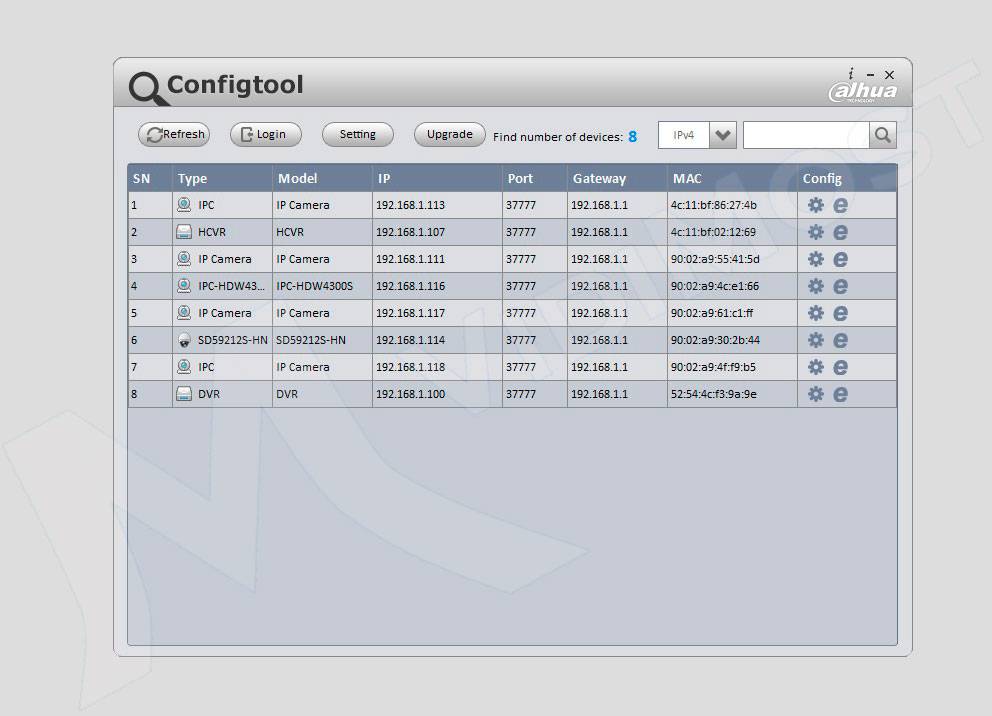
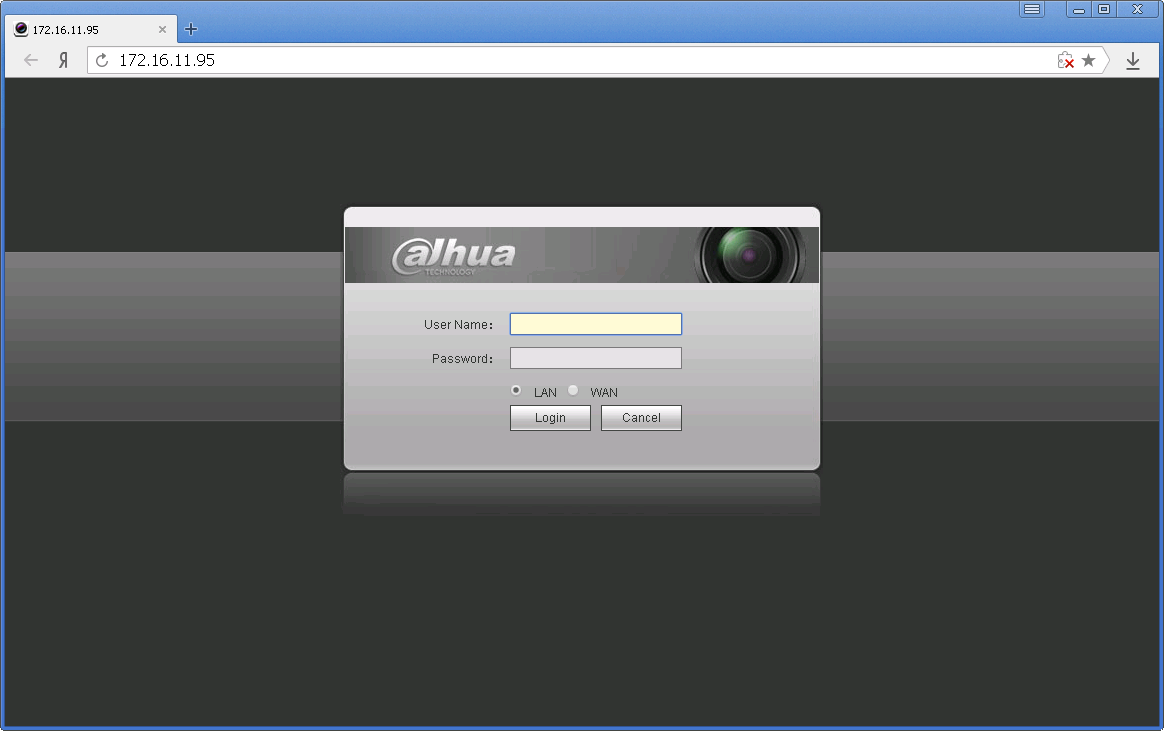
 Сброс пароля на видеорегистраторах Dahua
Сброс пароля на видеорегистраторах Dahua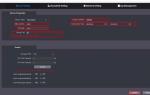 Настройка вызывной панели Dahua DH-VTO2111D-WP
Настройка вызывной панели Dahua DH-VTO2111D-WP Как подключиться к ip камере удаленно?
Как подключиться к ip камере удаленно?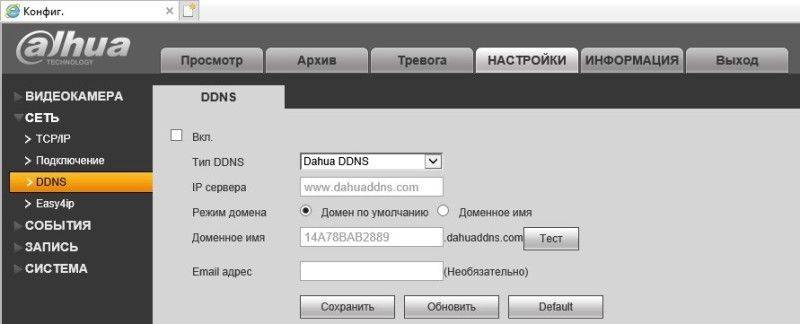


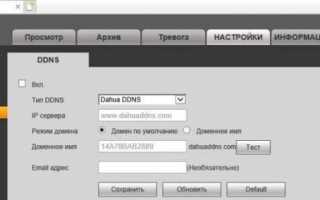

 Как подключить камеру видеонаблюдения к компьютеру – пошаговая инструкция
Как подключить камеру видеонаблюдения к компьютеру – пошаговая инструкция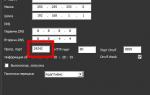 Последовательность настройки IP-камер для видеонаблюдения
Последовательность настройки IP-камер для видеонаблюдения Пункт меню в IP камере Параметры изображения
Пункт меню в IP камере Параметры изображения Настройки записи видео с камер видеонаблюдения на SD карту
Настройки записи видео с камер видеонаблюдения на SD карту